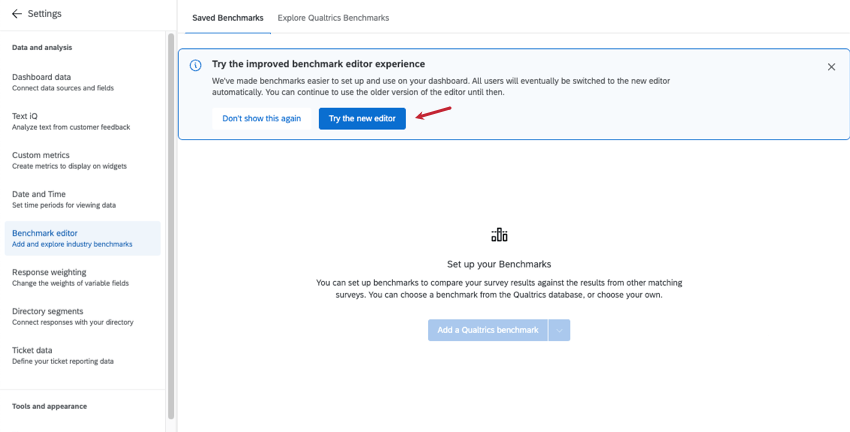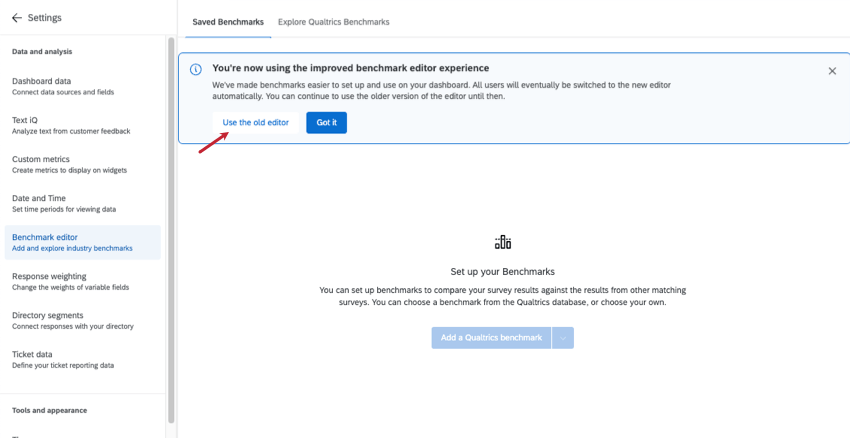ベンチマーク 基本概要(Cx)
ベンチマーク(Cx)について
ベンチマークは、業界の同業他社や世界平均と比較して、どのような結果であるかを理解するのに役立つ指標基準です。CXダッシュボードでは、企業や業界の比較に基づいて、全体的なカスタマーエクスペリエンス、NPS、またはデジタルエクスペリエンスの目標を設定するために使用できます。
ベンチマークエディターまたはウィジェット内で直接ベンチマークを作成できます。これらのベンチマークは、自社で決定した目標を使用することも、クアルトリクスのエキスパートが育成したベンチマークを使用することもできます。いずれにせよ、ダッシュボードにベンチマークを表示することで、協力者に目標とパフォーマンスの透明性を与えることができます。ベンチマークを使用してパフォーマンスのギャップを特定し、各ギャップにどのように対処するかについて、十分な情報に基づいた意思決定を行うことができます。
新しいベンチマークエディターのオプトインとオプトアウト
新しいベンチマークエディターはCXダッシュボードで利用可能で、全体的なエクスペリエンスをより簡単かつ高速にする数々の改良が施されています。メトリクスの選択とフィルタの追加プロセスを分離しました。つまり、もうたくさんのベンチマークを別々に作成する必要はなく、ウィジェットを設定する際に探しているデータを素早く取得することができます。これらの改善を可能にする具体的な変更点は以下の通り:
- クアルトリクスベンチマーク作成の高速化。
- ウィジェットにクアルトリクスベンチマークを追加すると、メトリクスを調整することができます。
- 業種や地域のフィルターは、後で保存したり、ページのデフォルトとして設定することができます。
- バージョンアップ
新エディターのオプトイン
ベンチマークエディターを開くと、上部にバナーが表示されます。新しいエディタを試す」をクリックして、変更をオプトインする。
新しい ベンチマークエディターについては、以下のサポートページをご覧ください:
- ベンチマーク基本概要(Cx)(現在ご覧になっているページです。)
- クアルトリクスベンチマークの使用(Cx)
- カスタムベンチマークの作成(Cx)
- ウィジェットでのベンチマーク表示(Cx)
新エディターのオプトアウト
古いエディターに戻りたい場合は、Use the old editorをクリックします。
古い ベンチマークエディターのサポートについて:
ベンチマークエディターを操作する
ベンチマークエディターには、クアルトリクスのリサーチエキスパートが開発した業界ベンチマークの調査、カスタムベンチマークの一括アップロード、ダッシュボード全体で再利用・維持しやすいベンチマークの設定など、多くのメリットがあります。
- ダッシュボードの設定に移動します。

- ベンチマークエディターを選択します。
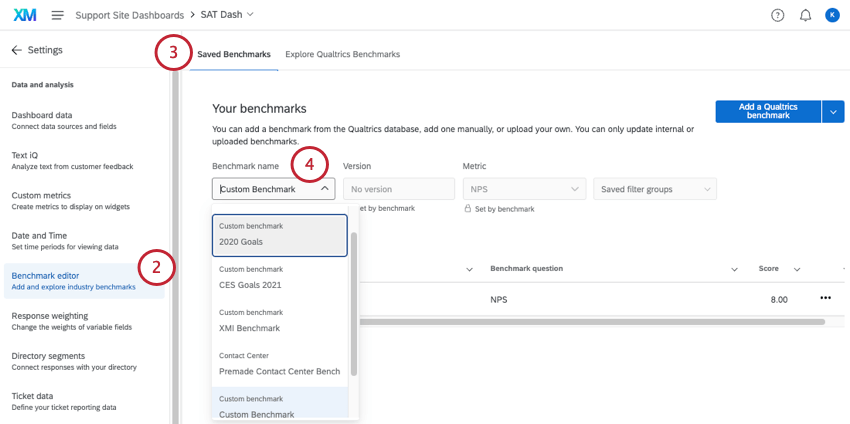
- Saved Benchmarksタブにとどまる。ここで創造することができる:
- ベンチマーク名では、作成したベンチマークを検索できます。すべてのベンチマークが一度にエディターに表示されるわけではないので、このフィルターは以前に作成したすべてのベンチマークを表示する最も速い方法です。ここには、事前に作成された業界ベンチマークとカスタムベンチマークの両方が表示されます。
Qtip:ベンチマークを作成する際、目標を複数のダッシュボードフィールドにマッピングすることができます。同じベンチマーク内のこれらの複数のフィールドがベンチマークの “行 “である。1行だけのベンチマークもあれば、複数行のベンチマークもあるでしょう。
- 追加のフィルターは、選択したベンチマークによって異なる。
Qtip:業界のベンチマークについては、フィルターグループをご覧ください。
カスタムvs. ベンチマーク
独自のベンチマーク目標をアップロードし、ダッシュボードのさまざまなKPIに一致させることができます。もしあなたの組織がすでに独自のターゲットを設定しているのであれば、おそらく独自のカスタムベンチマークを追加したいと思うだろう。手順については、カスタムベンチマークの作成を参照してください。
クアルトリクスは、既製のベンチマークも提供しています。これらのベンチマークは、さまざまな分野における世界的なパフォーマンスを把握するために、調査の専門家によって作成されたもので、類似の業種と比較して自社のパフォーマンスを調整するのに最適な方法です。クアルトリクスが提供するプリメイドベンチマークについては、「プリメイドベンチマークの使用」を参照してください。
ウィジェットへのベンチマークの追加
カスタムウィジェットを作成した場合でも、作成済みのデータを使用する場合でも、ベンチマークエディターでベンチマークを設定すれば、ウィジェットに追加することができます。また、ベンチマークエディターを使用することなく、ウィジェット内で1回限りのクイックベンチマークを作成するオプションもあります。
手順については、ウィジェットでベンチマークを表示するを参照してください。
ベンチマークにマッピングできる問題を書く
アンケートの質問をクアルトリクスのベンチマークにマッピングする場合、有効な比較を行うために、使用する質問文と回答尺度がベンチマークのフィールドと密接に一致していることを確認することが重要です。質問を作成し、クアルトリクスのベンチマークフィールドにマッピングする際には、以下のベストプラクティスを使用する必要があります。
質問文
- 質問の内容を、マッピングするベンチマークフィールドに合わせます。
- 質問で言及する組織は、ベンチマーク分野での言及と同義であることを確認してください。
例ベンチマークのフィールドに「department」という単語が使用されている場合、質問にも同じ単語、または「business unit」や「function」のような類似した単語が使用されていることを確認してください。
- 質問の難易度を考える。好意的な回答を促す質問ではなく、客観的なフィードバックが得られそうな質問を選ぶ。
- 質問で使用する具体性が、ベンチマーク分野と一致していることを確認してください。
例ベンチマークの項目が「パフォーマンス向上に役立つフィードバックを受けています」であるにもかかわらず、質問文が「パフォーマンス向上に役立つ継続的なフィードバックやコーチングを受けています」である場合は、ベンチマークの具体性に合わせて質問文を書き換えてください。継続的なフィードバックとコーチング」は、ベンチマークがアセスメントする「フィードバック」よりも具体的である。
- 質問で使用する修飾子がベンチマークフィールドと一致していることを確認してください。
例ベンチマークの項目が「I would recommend this company as a place to work」であるにもかかわらず、質問文が「I would recommend this company as a great place to work」である場合、ベンチマークには「great」という修飾語は含まれていないため、質問文の「great」を削除してください。
- 質問の時制がマッピング先のベンチマークフィールドと同じであることを確認してください。回答者の現在の感情をアセスメントする項目がある場合、質問も現在について尋ねるようにします。
例ベンチマークのフィールドが「この会社でのキャリアの機会に満足しています」であるにもかかわらず、質問文が「この会社でのキャリアアップに興味があります」である場合、ベンチマークの時制に合わせて質問文を編集します。
- 同じベンチマークフィールドを複数のアンケートの設問に対応させないでください。同じベンチマークが複数のアンケートの設問に適用される場合、設問が重複する可能性があります。アンケート調査から冗長な質問を組み合わせたり、削除したりすることを検討してください。
回答スケール
- ベンチマークとの比較を確実にするため、承認された回答尺度を使用する。
- 質問の回答尺度とベンチマークの回答尺度が一致していることを確認してください。これには、尺度ラベルと尺度の数の両方が含まれる。
Qtip:「わからない/該当しない」という選択肢は、ベンチマーク集計に寄与しないため、尺度に含めることができる。これらの選択肢を分析から除外するには、「フィールドの再コード化(CX ダッシュボード)」または「スケール(EX ダッシュボード)」を参照してください。
- 質問の回答尺度の表現と感情が、ベンチマークの表現と感情と一致していることを確認してください。
例強く同意しない-同意しない-どちらともいえない-同意する-強く同意する」の尺度は、「強く同意しない-やや同意しない-どちらともいえない-やや同意する-強く同意する」の尺度と一致しない。
承認された回答スケール
- ベンチマークタイプ別に承認された回答尺度を表示するには、ここをクリックしてください。
- 従業員エンゲージメントのベンチマーク
- 5段階評価尺度:
- 強く同意しない-同意しない-どちらともいえない-同意する-強く同意する
- 強く同意しない-同意しない-どちらでもない-同意する-強く同意する
- 非常に不満-不満-どちらでもない-満足-非常に満足
- その他のスケール
- この会社で働き続けるつもりだ…(6カ月以下-6カ月以上、1年まで-1年以上、3年まで-3年以上、5年まで-5年以上)
- 総合的にみて、当社で働くことはどの程度あなたの期待に沿った体験になっていますか?(期待を大きく下回る-期待を下回る-期待に応える-期待を上回る-期待を大きく上回る)
Customer Experienceのベンチマーク
- NPS:
- この会社/製品/サービスを友人や親戚に薦める可能性は0~10のうちどれぐらいですか?
- 0-10 Net Promoter®スケール(0=まったく推奨しない~10=非常に推奨する)
- XMI:
- 非常に難しい, やや難しい, どちらでもない, やや簡単, 非常に簡単
- 非常に不満, やや不満, どちらともいえない, やや満足, 非常に満足
- 非常に可能性が低い, 可能性が低い, 未定, 可能性が低い, 非常に可能性が低い
- コンタクトセンターのエージェントパフォーマンス:
- 非常に不満, やや不満, どちらともいえない, やや満足, 非常に満足
- デジタル・エクスペリエンス・ベンチマーク:
- 非常に不満, やや不満, どちらともいえない, やや満足, 非常に満足
- 非常に難しい, やや難しい, どちらでもない, やや簡単, 非常に簡単
- はい、いいえ
- 患者ヘルスケアのベンチマーク:
- 5尺度:
- 全然」「少し」「まあまあ」「かなり」「大いに
- まったくクリアでない, ややクリア, 中程度にクリア, 非常にクリア, 非常にクリア
- 非常に悪い, 悪い, 普通, 良い, 非常に良い
- 非常に準備不足、やや準備不足、準備不足でも準備不足でもない、やや準備不足、非常に準備不足
- まったくウェルビーイングでない、ややウェルビーイングである、中程度ウェルビーイングである、非常にウェルビーイングである、非常にウェルビーイングである、悪い、普通、良い、非常に良い、優れている
- 非常に不満, やや不満, どちらともいえない, やや満足, 非常に満足
- 非常に成功しなかった、やや成功しなかった、成功も失敗もしなかった、やや成功した、非常に成功した
- 非常に難しい, 難しい, 簡単でも難しいわけでもない, 簡単, 非常に簡単
- 4尺度:
- 強く同意しない-同意しない-どちらでもない-同意する-強く同意する
- しない, ときどき, 普通, いつも
- 間違いなくノー、おそらくノー、おそらくイエス、間違いなくイエス
- 該当なしの3点尺度
- はい, 間違いなく, はい やや, いいえ
- 2点尺度(該当なし
- はい、いいえ
- 5尺度:
- 5段階評価尺度: